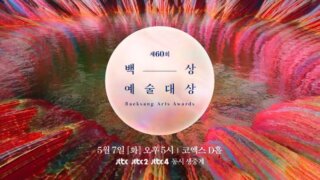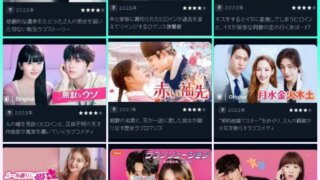こんにちは、ツイッター韓ドラ沼民のかよよんちゃんです。
今回は、韓国のMBCで2022年9月9日(金)放送予定のバラエティ番組『2022アイドルスター陸上競技選手権大会』(以下アユクデと記載)視聴方法について解説します。
アユクデとは、「アイドルスター陸上競技選手権大会」を略した言葉です。
| ア | 아이돌스타 | アイドルスター | aidolseuta |
| ユ | 육상 | 陸上 | yugsang |
| ク | 선수권 | 選手権 | seonsugwon |
| デ | 대회 | 退会 | daehoe |
日本での配信を調査したところ、NetflixやU-NEXT、dtv等動画配信サービスでは配信がありません。
日本からは、楽天vikiで視聴が可能です。
ただし、楽天vikiは配信はほぼ韓国と同時配信なのですが、日本語字幕がすぐに付きません。
この場合の対処法についても解説していきます。
まずは、『アユクデ』の概要からご紹介していきますね。
放送局MBCでリアルタイムで観たい方はこちらのページを参考にして下さい。🔽🔽
「アユクデ」とは?
MBC アユクデ
9月9日金曜日午後5時30分放送MBCさんの愛のある写真コメント
★どのように男が赤ちゃんカワウソ..? ( ∗ ´ᨔ` ∗ )@/MBC_entertain #ショウタロウ #SHOTARO #쇼타로 #NCT pic.twitter.com/9SNauyePVY
— nyanya☆(slow) (@nyanya_tar0) September 5, 2022
「アイドルスター陸上競技選手権大会」スペシャルは、COVID-19パンデミックにより長期休止していました。
しかし、2022年は2年ぶりに開催。
COVID-19のパンデミック以前は、この番組は通常、年に2回、冬の旧正月の休暇中に1回、秋のチュソク(韓国のお盆)の休日に1回、数日にわたって放送されていました。
韓国テレビ局MBCのお正月とお盆の特別番組です。
2022年のメインMCは、ジュン・ヒョンム、TWICEのダヒョン、FTISLANDのイ・ホンギ。
5つの種目に合計10個の金メダルがかかっており、より多くの金メダルを獲得したチームが優勝。
50組以上のグループに所属する“第4世代アイドルたち300人”が、参加する団体戦となっています。
競技内容は、陸上競技、アーチェリー、ダンススポーツ、フットサル、eスポーツ。
韓国では、「アユクデ」は、9月9日、11日、12日のチュソク(お盆)の祝日に3部構成で放送されます。
MBC放送スケジュール
しぬwwwwwwウヨンとチャンビンwwwwwwwwwwwwwwwwwwwwwwww #ateez #straykids #アユクデ pic.twitter.com/flzBYL9xOw
— デカあかちゃん (@323yun4) August 1, 2022
・第1部:9日午後5時30分〜
・スペシャルマッチである「2022 秋夕特集アイドルEスポーツ選手権大会」:11日午後2時50分〜
・第2部:12日午後5時20分〜
参加アイドル
アユクデ9/9放送だ
やっと騒がしスキズ見れるねw
#Straykids #スキズ #아육대
https://t.co/B1ABu2ezv3pic.twitter.com/2Qaloj1jGT— 마나마나 #ₗₒᵥₑₛₜₐY (@Love__Straykids) August 30, 2022
・NCT(ジョンウ・ソンチャン・ショウタロウ)
・StrayKids(スキズ)
・ATEEZ
・IVE
・Kep1er
・CLASS:y
・Weeekly
・チョ・ユリ
・チェ・イェナ
・クォン・ウンビ
・Billlie
・EVERGROW
・ICHILLIN’
・NMIXX
・H1-KEY
・TRI.BE
・Rocket Punch
・Brave Girls
・HYNN
・VERIVERY
・ATBO
・TEMPEST
・KINGDOM
・チョン・セウン
・ハ・ソンウン
・キム・ジェハン
・YOUNITE
・TAN
・DRIPPIN
・DKB
・DKZ
・XdinaryHeroes引用:Soompi
楽天viki『アユクデ』を視聴する方法
アユクデのかわいすぎる準備運動
まじメンバー全員かわいい…#BTSARMY pic.twitter.com/hWe7edb4LN— ジンニムの白い腕 (@jinnim___moon) August 13, 2022
アユクデは楽天ikiで視聴ができます。
楽天vikiの特徴
楽天vikiとは海外の動画配信サイトです。
楽天vikiは登録無料で難しい手続きなし!
すぐに視聴がスタート出来ます。
しかし楽天vikiは海外の動画配信サイトなのでVPNを使う必要があります。
VPNを利用すれば、あなたが日本に居ながらも海外からネットを楽しんでいることにしてくれます。
VPNって何?
VPNは、仮想プライベートネットワークです。
VPNアプリをパソコンやスマホにダウンロードしてあなたのIPアドレス(ネット上の住所)を海外にすれば、日本からのアクセスを制限している海外のサイトを見ることが出来ます。
世界中の大手企業やネットユーザーに利用されているVPNは、安全どころかあなたの個人情報をしっかり守ってくれるので安心をもたらしてくれます。
文章にすると何がなんだかわかりにくいのですが、実際にやってみるととてもカンタンな作業です。(ほぼワンクリック)
それでは、VPNを繋いで楽天vikiでアユネクを観るための手順を解説します。
「VPNつなぎっぱなしでOK?」「ほんとに安全?」などVPNについてもっと知りたい方は、こちらのページを参考にして下さい。
surfsharkについて詳しく説明しています🔽🔽
【初心者用】SurfShark使い方!生放送番組や韓国ドラマ観放題までサポート
NordVPNをご紹介しています🔽
[NordVPN]加入方法とTvingやWavve!楽天viki韓国ドラマの楽しみ方
VPNを繋ぎ合法的な会社(例えば楽天viki)
から著作物をストリーミングすることは、違法ではありません
アメリカ、日本、ドイツ等ほとんどの国でVPNは法律によって承認されています
ただし、楽天vikiサイドの規約によりVPN経由がブロックされる場合もあります
合法な対処法https://t.co/bApUmRU4Nj— かよよんちゃん (@kayoyon18) April 22, 2022
楽天vikiでアユネクが観れるようになるまでの手順

あなたが楽天vikiでアユネクが観れるようになるまでの手順は、全部で9つです♡
1.VPNを購入する
2.自分でパスワードを決める
3.アプリのインストール
4.ログイン
5.初期設定
6. VPNを海外(アメリカ推奨)に接続して完了
あと3つで終わりです。
1.VPNを海外に繋いだ状態で楽天vikiにアクセス
2.アユネクを探す
3.アユネクを観る
それでは、VPN購入から解説していきますね。
#아육대isBACK#아육대 #2022추석특집아육대 #MBC pic.twitter.com/EFv1o1NBVs
— ISAC 2022 Updates (@2022ISAC) September 8, 2022
VPNについてもっと詳しく知りたい方はこちらのページを参考にして下さい。
surfsharkについて詳しく説明しています🔽🔽
【初心者用】SurfShark使い方!生放送番組や韓国ドラマ観放題までサポート
NordVPNをご紹介しています🔽
[NordVPN]加入方法とTvingやWavve!楽天viki韓国ドラマの楽しみ方
VPNを繋ぎ合法的な会社(例えば楽天viki)
から著作物をストリーミングすることは、違法ではありません
アメリカ、日本、ドイツ等ほとんどの国でVPNは法律によって承認されています
ただし、楽天vikiサイドの規約によりVPN経由がブロックされる場合もあります
合法な対処法https://t.co/bApUmRU4Nj— かよよんちゃん (@kayoyon18) April 22, 2022
VPN購入

当サイトがおすすめしているVPNは世界でトップクラスの品質と安全性を誇る『NordVPN』と『SurfShark』です!
今、VPNで人気なのは『SurfShark』と『NordVPN』です。
違いは、『NordVPN』は海外の動画配信サービスTvingやWavveを観れること。
| Nord VPN | Surfshark | |
| wavve | 〇 | PCは〇 スマホは× |
| Tving | 〇 | × |
| 楽天viki | 〇 | 〇 |
| 韓国Netflix | 〇 | 〇 |
『SurfShark』は、何と言ってもコスパが抜群に良いです。
2022年9月6日の価格
『NordVPN』→2年間プラン10,530円(税抜き)
『SurfShark』→2年間プラン7,896円(税抜き)
筆者は、SurfSharkのリピーターで3年近く利用しています。
リーズナブルでありながらも、接続が早く安定しているので超おすすめです。
そして、解らないことがあった時は、365日24時間いつでもフレンドリーに対応してくれるところが気に入っています。
チャットは日本語でOK!です。
『SurfShark』
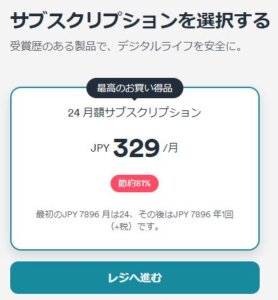 【SurfShark】公式サイトはここをタップして下さい。
【SurfShark】公式サイトはここをタップして下さい。2022年10月3日の価格
『NordVPN』
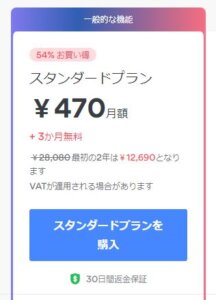
2022年10月3日現在、3カ月無料期間までついてる今がチャンスです!
日本公式サイト【Nord VPN】は、ここをタップして下さい。
宣伝でよくある言葉ですが、1カ月たった1杯のコーヒーを我慢するだけ!
それだけで、あなたの韓ドラライフがぱぁ〜っと広がります!
「次、何観ようかな?もう観るドラマがない」
なんてことが一切なくなります。
観たいドラマやバラエティ、映画が大量にあるからです
『Nrod VPN』の購入方法〜楽天vikiが観れるまでについてはこちらのサイトでしっかり解説しています。
『アユクデ』と同じく楽天vikiで配信中韓国ドラマ『真剣勝負』での解説になります。
お手数をおかけしますが、こちらのページにアクセスして下さい。
VPNは本当に安全なのか、解約方法等もっと詳しく知りたい方は、こちらのページを参考にして下さい🔽🔽
【初心者用】SurfShark使い方!生放送番組や韓国ドラマ観放題までサポート
『SurfShark』購入の手順

『SurfShark』の購入手順を解説していきます。
尚、このページは、パソコン(Windows、Mac)で説明していますが、スマホでもほぼ同じ手順です。
そして、2022年10月現在のサイト情報を使っています。
サイトのアップデートにより変更される事があります。
当サイトの更新が追いついていない場合であっても手順は同じです。
購入手順はこの3つ。
1.プランを選ぶ。
2.アカウント作成のためにメールアドレスを入力。
3.決済で完了です♡
それでは実際にやっていきましょう!
1.ここ→【SurfShark】公式サイト![]() をタップして下さい。
をタップして下さい。
プランの選択画面が表示されます。
私は、一番お得な、2年プランを選びました。
30日間返金保証付きです。
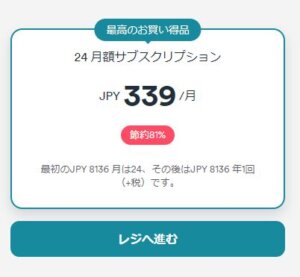
2022年10月2日の価格
クーポンコードを入力して下さい。と下に書かれていますが、すでに81%割引のクーポンが適用されているので入力の必要はありません。
「レジへ進む」をタップすると、Antivirus、Search、およびAlertのオプションページが表示されます。
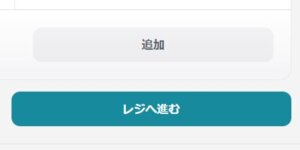
必要なければスルー。
私は、入っていません。
必要ないですし、後からいつでも加入できます。
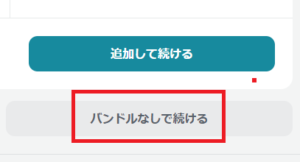
2.お支払いの選択
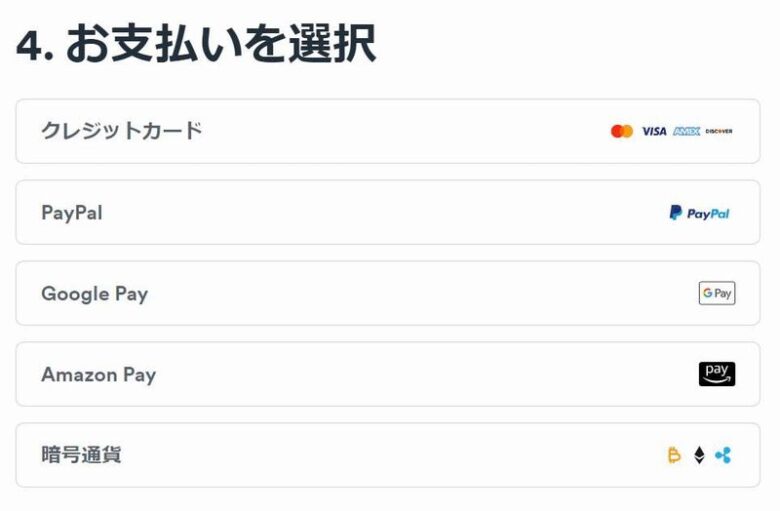
私はクレジットカードを選びました。
クレジットカードをクリックするとお支払い情報の入力画面が現れます。
必要な情報と、購入金額を確認して「購入完了」をクリック。
以上で購入が完了です。
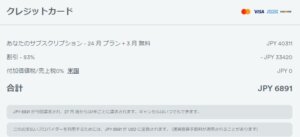
海外の会社との契約が不安な方は、こちらのページを参考にして下さい。
VPNについてもっと詳しく解説しています。
【楽天viki違法じゃないよ!】surfshark VPNインストール方法
【初心者用】SurfShark使い方!生放送番組や韓国ドラマ観放題までサポート
VPNのサブクリプション(月払いや年払い)の初期設定は、自動更新になっています。
2年使った後の、支払い金額が予想できないので、できれば自動更新を解除しておきましょう。
ただ、これはいつでも出来ます。
今はスルーでOK!
やり方はこちらです🔽🔽
購入後にすること
アユクデの全ての写真が最高
さすがMBC#JUNGWOO #SUNGCHAN #SHOTARO#정우 #성찬 #쇼타로 #NCT pic.twitter.com/onTb38zyyQ— (@ponwoo_o2) September 5, 2022
VPN購入後にすることは、次の4つです。
VPNで海外とつながるまでもうちょっと!
ファイティン♡
1.自分でパスワードを決める
2.アプリのインストール
3.ログイン
4.初期設定
NordVPNの方はこちらを参考にして進めて下さい。
Tving視聴方法[NordVPN】使い方やWavve!韓国ドラマの楽しみ方
ここからは、『SurfShark』でご説明します。
NordVPNとSurfShark両方とも同じような内容になります。
パスワードの作成
1.決済が済めば、パスワードの作成画面が表示されます。
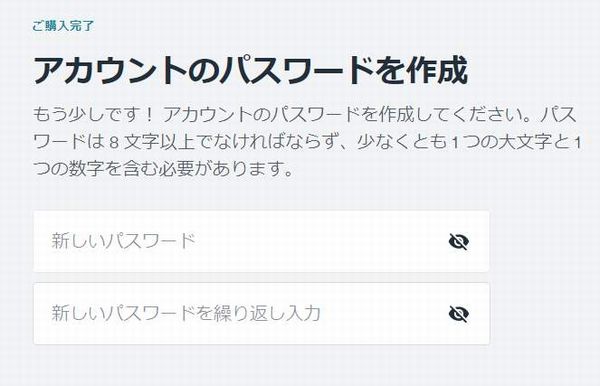
1文字ずつ入力していくと、パスワード要件が満たされたらチェックが入ります。
出来上がったら、必ずメモして下さい。
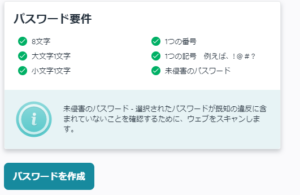
2.パスワードが完成したら下記のような画面になります。
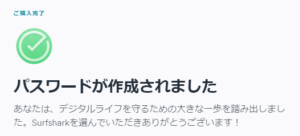
3.完了をクリックすれば終わりです。
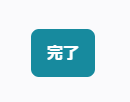
アプリをインストール
完了を押すと、「アカウント管理画面」に切り替わります。
これからアプリのインストールを行いましょう。
アプリインストール手順
1.管理画面のVPN→アプリと拡張機能をタップして下さい。
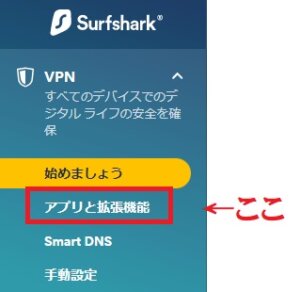
2.デバイス(あなたが使っているパソコン、スマホ、タブレット)を選びます。
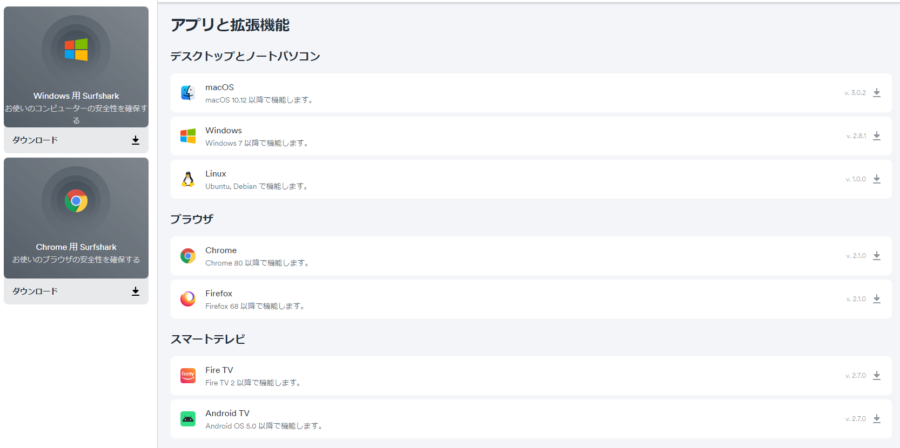
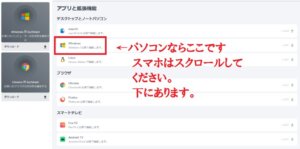
携帯電話とタブレットはスクロールすれば出てきます。
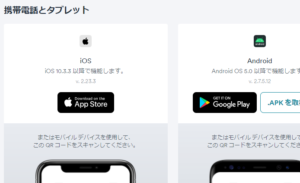
3.今回はパソコンなのでWindowsを選択しました。
すると、画面向かって左下に下記のようなファイルがダウンロードされるのでタップして下さい。
自分が使用する環境を選択・クリックすると自動的にインストーラーのダウンロードが始まります。
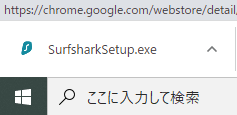
4.「このアプリがデバイスと変更を加えることを許可しますか?」で「はい」を選択。
そして、「Let’s go」!!
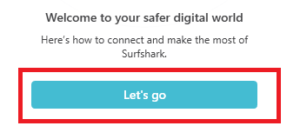
5.インストールが開始されます。
インストールまでに、2〜3分かかる時もありますが、我慢して待って下さいネ。
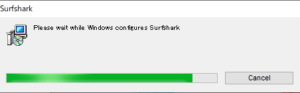
ログイン
さぁ、とうとうあなたのデバイス(スマホやパソコン、タブレット)に『SurfShark』のアプリがインストールされました。
ホーム画面でアプリを見つけてタップして下さい。
起動したらログイン画面が表示されます。
1.メールアドレスとパスワードを入力して下さい。
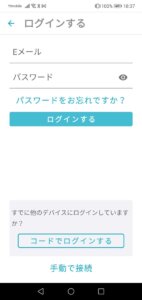
『コードでログインする』は、スルーでOK!です。
通常一度ログインすれば、毎回パスワードなど入力しなくても自動でログインが出来ます。
万が一パスワードを忘れた場合、ブラウザのマイページにコードを入力することでログインが可能です。
そのための、コード発行ボタンです。
詳しくはこちらを参考にして下さい
初期設定

あともうちょっとです、頑張って下さい♡
1.初期設定をしましょう。
「Auto-connect(自動接続)」オンかオフどちらかを選択。
パソコン起動時に自動起動が初期設定では有効化されています。
パソコン起動時にVPN接続されるので煩わしい方はオフにして下さい。
私の場合は、ブログをワードプレスで作っていますが、VPNに繋ぎっぱなしにすると、日本のサイトを見れなくなったり不具合がでてきました。
こんな時は、接続を切れば問題ありません。
こちらの設定は、後から自由に変更が出来ます。
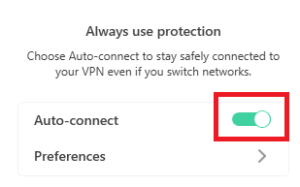
2.connect(接続)で完了です!
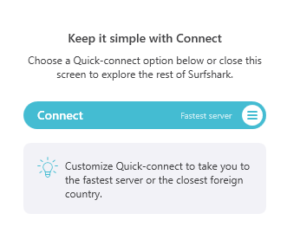
日本語表示に変更
日本語表示に変えるために、向かって左下にある歯車のマークをタップして下さい。
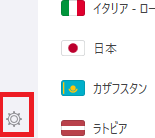
Application Languageにある「English」
「日本語」に設定すると日本語表記になりましたよね?
国の変更
国の変更はいつでも可能です。
パソコンの場合は、ホーム画面(アプリのマーク)→ロケーションで国がたくさん表示されます。 私は、米国・ニューヨークを選択。
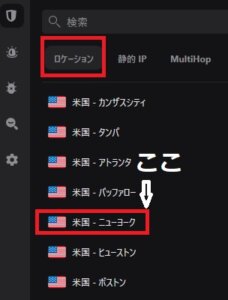
ワンクリックで接続ができます。
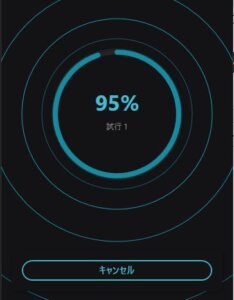
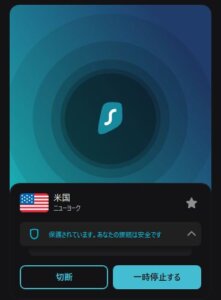
これで、あなたは米国・ニューヨークでネットを楽しんでいることになります。
さぁ、VPNで海外に接続するところまで出来ました。
おつかれさまです。
ここからは、楽天vikiで『アユクデ』が観れるまでの解説をしていきますね。
手順は、あと3つです。
1.VPNを海外に繋いだ状態で楽天vikiにアクセス
2.『アユクデ』を探す
3.『アユクデ』を観る
【surfshark】FireStickとFire TVにVPNをインストールする方法
【SurfShark】2つ目以降のデバイスにインストールする方法
【Surfshark】楽天vikiが観れない!繋がらない場合の対応策
【SurfShark】VPNを解約する方法!チャットって英語なの?
【楽天viki違法じゃないよ!】surfshark VPNインストール方法
楽天vikiサイトにアクセス
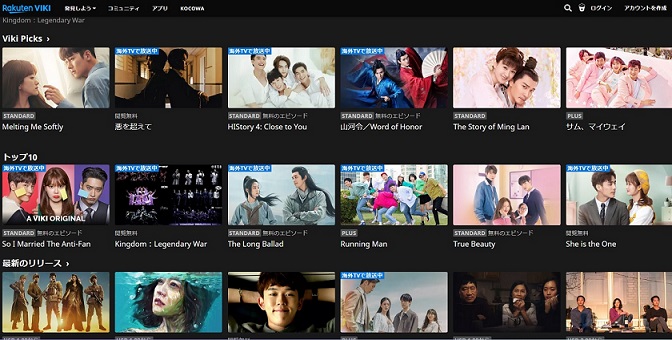
それでは、早速VPNを海外に繋いだ状態で楽天vikiにアクセスしましょう。
私は、KOCOWAが観れる欧米(米国ニューヨーク)に繋いでいます。
『楽天Viki』←こちらをタップすればアクセス出来ます。
スマホでアプリをインストールされる方は、VPNに繋いだ状態で、楽天vikiのアプリをインストールしましょう。
それぞれデバイスにあったストアで、楽天vikiのアプリをインストールして下さい。
・iPhone&iPadは『APP Store』
・Androidは『Google Play』
アカウント作成
楽天vikiのアカウントを作成しましょう。
複雑な手順は一切ありません。

1.アカウントを作成します。
私は、グーグルで続行をタップしました。

2.必要事項(誕生日)を入力して確認をタップすれば完了です。
楽天vikiのホーム画面が表示されましたね?
おめでとうございます。
早速、『アユクデ』を探しましょう。
『アユクデ』を観よう!


お待たせしました!
それでは、『アユクデ』を楽天vikiで観れるまでの手順について解説していきます。
楽天vikiで『アユクデ』が観れるまでの手順
1.楽天vikiのサイト言語が英語になっている場合は、日本語に変更します。
画面を下にスクロールしていくと、言語を選択という箇所があります。
ここが英語になっていた場合は、日本語に変更して下さい。
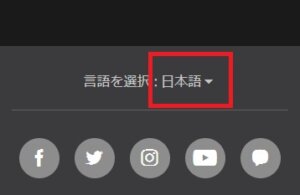
2.次に、楽天vikiの検索窓に『アユクデ』 と入力したいところをぐっと抑えて、「2022 idol star athletics championships chuseok special」と入力します。
「2022 idol」で、表示されます。
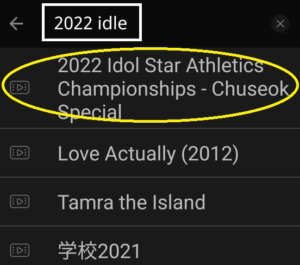
関連するドラマも同時に表示されます。
楽天vikiの検索窓には、このように英語か韓国語で入力する必要があります。
日本語では、表示されません。
「2022 idol star athletics championships chuseok special」を、タップして下さい。
次に、『アユクデ』の詳細画面が表示されます。
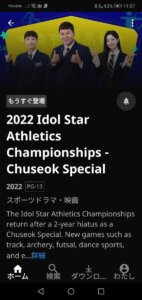
あとは、エピソード1を押すだけです。
1話104分もあるなんてすごいです。
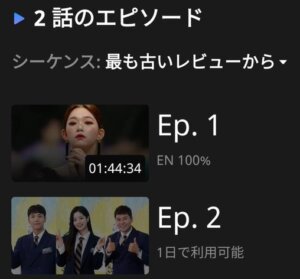
カギを外す方法

『アユクデ』は、楽天vikipassplusで配信されます。
楽天vikiの有料コースは楽天vikipassスタンダードとplusの2種類です。
vikipassスタンダードは1カ月ごとの支払いなら600円!
1年契約なら月額500円!
年払い6,000円で加入出来ます。
尚、vikipass plusは、欧米からの契約になります。
(VPNを使えば日本からでも契約可能です)
vikipass plusの月額は9.99US$、年額99.99US$です。
楽天vikipass料金表
| 楽天vikipass | STANDARD | Plus with KOCOWA |
| 月額 | 600円 | 9.99US$ |
| 年額 | 6,000円 | 99.99US$ |
STANDARDやPlus with KOCOWAと書かれているドラマは、途中からカギがかかって観れなくなっています。
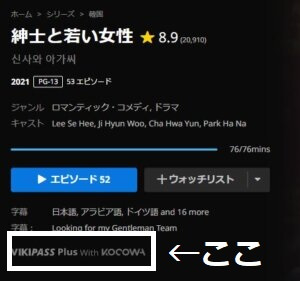
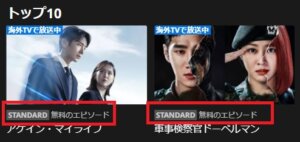
『アユクデ』の途中でカギがかかってしまった時は、続きを観るために、楽天vikiplusの7日間無料お試しを利用して下さい。
plusは、すべてのドラマやバラエティが視聴できるのでおすすめです。
お試しはどちらか一つだけしか利用できません。
お得なplusを選択して下さいね。
もっと詳しく知りたい方はこちらのページを参考にして下さい。
【楽天viki月額有料いくら?】使い方!ウォッチリスト表示や注意点!
なにがなんでも無料で観たい方
ソチャンビンさんが会場で1番目立っていてかっこよい事をお知らせします#アユクデ #StrayKids #スキズ pic.twitter.com/pwTlvGGu1Q
— ✧H anaෆ⸒⸒⸜ (@hiro0320h) August 1, 2022
「サブスクいっぱいあってもうこれ以上出費できない」「このドラマ以外観たいドラマがない」などの理由で、完全無料で観たい方への裏技をご紹介します。
それは、お試しを使うやりかたです。
私がご紹介しているVPNは2つとも30日間返金保証が付いています。
そして、楽天vikiは、スタンダードであってもplusでも両方とも7日間無料お試しが出来ます。
リアルタイムで視聴することはできませんが、この方法なら全話視聴後に解約をすればOK!です。
しかし、楽天vikipassは、7日間無料となっていますが、実際は6日目に解約しなければなりません。
7日目に入ってしまうと解約は出来なくなります。
【重要】
キャンセルしない限り、サブスクリプションは自動更新されます。料金が請求されないようにするには、遅くとも各更新日の1日前までにキャンセルする必要があります。
引用:楽天Viki
楽天vikipassの解約は、サブスリクプションと設定の画面から出来ます。
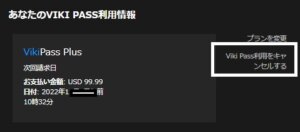
SurfShark解約方法はこちらのページを参考にして下さい
【楽天viki違法じゃないよ!】surfshark VPNインストール方法
他にも楽天vikiには、大ヒットドラマや話題作が満載されています。
こちらの記事に一覧を載せました。
参考にして下さい
【楽天viki】韓国ドラマ一覧!検索ワードや全何話なのかもご紹介!
『アユクデ』日本語翻訳機能で観る方法
あなたは、楽天vikiで『アユクデ』の視聴準備ができましたか?
「さぁ、早速観てみましょう!」
・・・と、思っても日本語字幕がついていません。
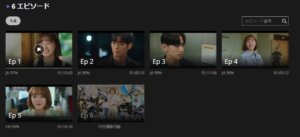
楽天vikiのデメリットは、配信は迅速ですが、字幕がすぐにつかないのです。
通常遅くとも翌日になると英語字幕がつきます。
そこで、かよよんちゃん必殺技、「ブラウザ拡張機能で翻訳してもらうの術」登場!
「ブラウザ拡張機能で翻訳してもらうの術」
楽天vikiの作品を自動翻訳するために大前提となるのは、Windows10以降のパソコンが必要ということです。
テレビで楽天vikiを観ている方は、テレビに翻訳機能が付いている場合があります。
そちらをお試し下さい。
スマホとタブレットに関しては現在調査中です。
※WindowsのOS10以前の場合は、拡張機能のアプリをダウンロードして下さい。日本語翻訳が可能になります。
ブラウザは「Microsoft edge」です。
これからやることはたったの2つ。
1.Microsoft edgeというブラウザをダウンロード。
2.ドラマを観るときに日本語翻訳の拡張機能を作動させる。
ブラウザ変更の手順
それでは、早速あなたのパソコンにブラウザを追加しましょう。
1.パソコンにブラウザ(Googlechrome等のこと)「Microsoft edge」をダウンロードして下さい。
Microsoft edgeのダウンロードサイトはここをクリックして下さい。
「エッジをダウンロード」をクリック。
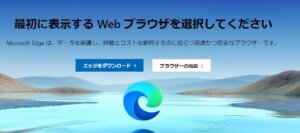
2.自分のパソコンに合ったOSを選んで下さいネ。
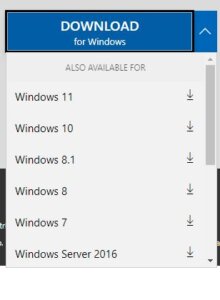
Windows10
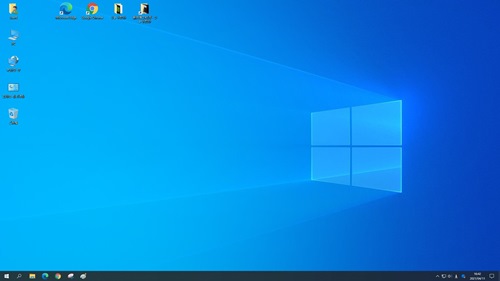
Windows11
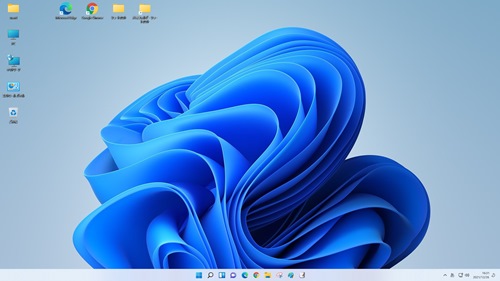
3.Windows10以前の場合は、アプリをダウンロードする必要があります。
または、この機会にWindows10へのアップグレードをおすすめします。
ただし、その場合は、万が一の場合に備え、大切なデータのバックアップ、および回復ドライブの作成をして下さい。
尚、Windows7からWindows10への無償アップグレードは終了しています。
楽天viki
それでは、「Microsoft edge」の自動翻訳を使って日本語字幕を付けましょう。
1.ダウンロードしたブラウザMicrosoft edgeのアプリをクリックして下さい。
2.そして、いつものようにVPNを海外に繋ぎ、楽天vikiにアクセス。
楽天vikiログイン画面はここをクリック。
3.ログイン後、観たい映画やドラマの詳細ページを表示させて下さい。
4.なにもないところ(黒いところ)にカーソルを置いて、右クリックをして下さい。
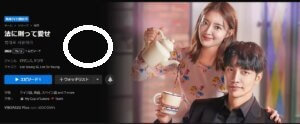
5.すると下記のような小窓が出ます。
その中の「日本語に翻訳」をクリック。

6.画面上部にあるツール部分に翻訳のアイコンが登場すれば完了です。
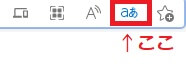
7.ドラマの「再生」ボタンをクリックすれば、英語字幕の次に日本語字幕が表示されます。
ただし、AI(ロボット)による翻訳なので少々解りにくい部分もあります。
英語字幕の後に日本語字幕が付くので、煩わしいかもしれません。
私は、気になりませんでした。
そして、再生を始めてしまってから、右クリックをしても自動翻訳に切り替えることはできません。
※通信環境やデバイスによって、変わります。
さいごに
このページでは、『アユクデ』を日本からリアルタイムで観る方法について解説しました。
2022年9月9日韓国で放送予定『アユクデ』は、楽天vikiで視聴が出来ます。
VPNはSurfSharkの場合なら、月額300円ほど!
そして、楽天vikiスタンダード年間6,000円なので、月額は500円です。
月800円〜、1300以上の作品が観放題になります。
楽天vikipass価格表
| 楽天vikipass | STANDARD | Plus with KOCOWA |
| 月額 | 600円 | 9.99US$ |
| 年額 | 6,000円 | 99.99US$ |
是非、あなたも楽天vikiで『アユクデ』をお楽しみ下さい。